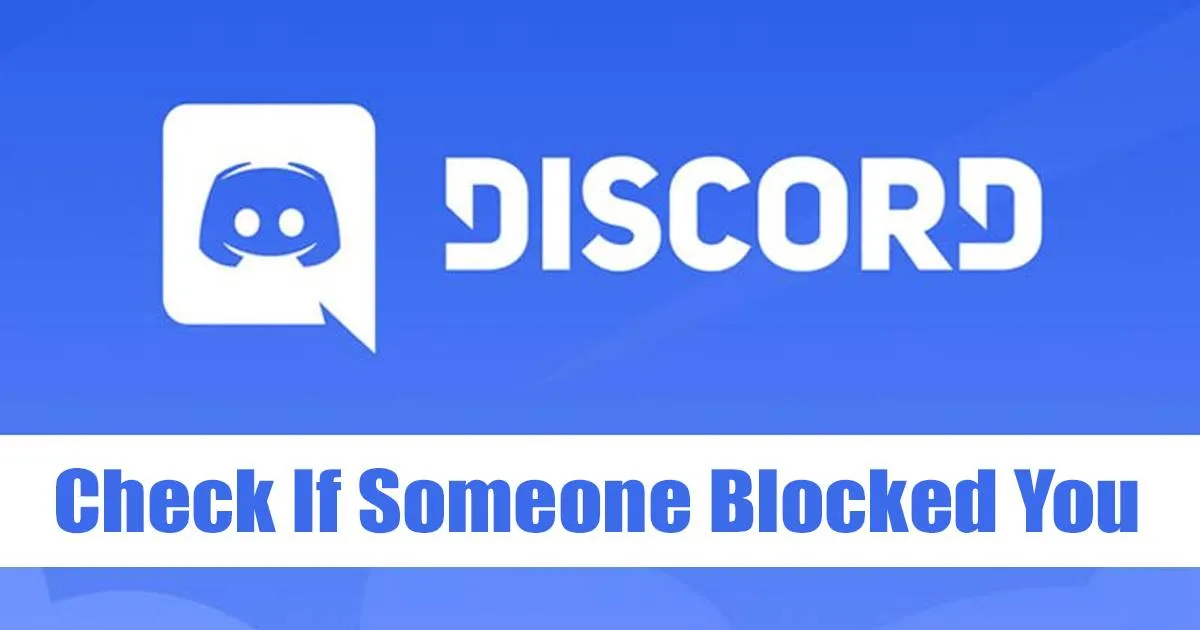Sprawdź, czy ktoś nie zablokował Cię na Discordzie.
Discord to internetowa platforma czatu tekstowego i głosowego, która została uruchomiona w 2015 roku i cieszy się dużą popularnością wśród użytkowników. Discord został zaprojektowany jako miejsce do komunikacji, rozrywki i współpracy online, gdzie użytkownicy mogą tworzyć serwery i dołączać do innych serwerów, aby rozmawiać, grać w gry i uczestniczyć w społecznościach, które są dla nich ważne.
Jeśli podejrzewasz, że ktoś zablokował Cię na Discordzie, możesz dowiedzieć się tego na kilka sposobów. Jednym ze sposobów jest próba wysłania wiadomości do kogoś na Discordzie. Jeśli zostaniesz zablokowany, nie będziesz mógł wysłać do niego wiadomości i zostanie wyświetlony komunikat o błędzie, który to wskazuje. Możesz także wyszukać użytkownika, którego podejrzewasz, że cię zablokował, na liście znajomych lub na serwerze, na którym uczestniczyłeś.
Możesz także użyć niektórych narzędzi, aby sprawdzić, czy zostałeś zbanowany, takich jak boty Discord zaprojektowane do tego celu. Możesz znaleźć te boty w App Store Discord I użyj go, aby sprawdzić, czy zostałeś zbanowany, czy nie.
Platforma Discord jest naprawdę idealna dla graczy, ponieważ zapewnia wiele bezpłatnych opcji czatu głosowego, wideo i tekstowego do komunikacji między graczami. Poza tym usługa gry świadczona przez Discord ma wiele innych funkcji.
Dzięki Discord jako platformie społecznościowej dla graczy oferuje ona możliwość blokowania użytkowników, z którymi nie jesteś zainteresowany komunikacją. Chociaż łatwo jest zablokować dowolnego użytkownika na Discordzie, wiedza o tym, czy ktoś Cię zablokował, może być trudna ze względu na niechlujny interfejs Discord i brak jakiejkolwiek dedykowanej opcji, aby to sprawdzić.
Sprawdź, czy ktoś Cię zablokował na Discord
Dlatego powinieneś polegać na ogólnych rozwiązaniach, aby sprawdzić, czy ktoś zablokował Cię na Discordzie. Jeśli więc szukasz sposobów na sprawdzenie, czy ktoś zablokował Cię na Discordzie, powinieneś wykonać te proste kroki.
1. Sprawdź listę znajomych
Łatwym sposobem sprawdzenia, czy zostałeś zablokowany na Discordzie, jest sprawdzenie listy znajomych. Podobnie jak w przypadku każdej innej platformy społecznościowej, jeśli ktoś zablokuje Cię na Discordzie, nie pojawi się na Twojej liście znajomych.
Tak więc, jeśli osoba przestaje pojawiać się na Twojej liście znajomych, oznacza to wyraźnie, że mogła Cię zablokować lub usunąć ze znajomych. Musisz jednak wykonać następujące kroki, aby upewnić się, że zostałeś zablokowany lub usunięty ze znajomych:
- Znajdź imię i nazwisko osoby na serwerze, któremu udostępniałeś.
- Kliknij prawym przyciskiem myszy nazwisko osoby i spróbuj wysłać wiadomość.
- Jeśli osoba Cię zablokowała, wiadomość nie zostanie wysłana i pojawi się komunikat o błędzie. Lub jeśli usuną cię ze znajomych, wiadomość zostanie wysłana, ale nie dotrze do tej osoby.
Pamiętaj, że musisz mieć dostęp do serwera i uprawnienia do wysyłania wiadomości, aby wysłać wiadomość do tej osoby.
2. Wyślij zaproszenie do znajomych
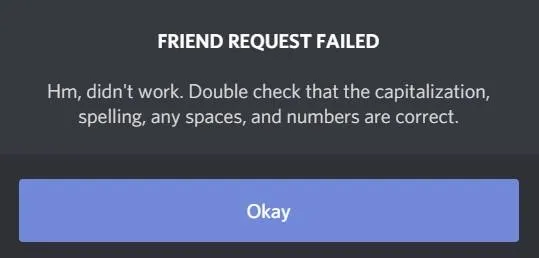
Jeśli dana osoba przestała pojawiać się na Twojej liście znajomych na Discordzie, spróbuj najpierw wysłać jej zaproszenie do grona znajomych. Jeśli zostanie wysłane zaproszenie do znajomych, oznacza to, że dana osoba usunęła cię ze znajomych.
Jeśli jednak spróbujesz wysłać zaproszenie do znajomych i zakończy się to niepowodzeniem z komunikatem o błędzie „Zaproszenie do znajomych nie powiodło się – cóż, nie zadziałało. Sprawdź dokładnie, czy wielkie litery, pisownia, spacje i cyfry są poprawne.” Oznacza to, że zostałeś zablokowany przez innego użytkownika na Discordzie.
Pamiętaj, że gdy ktoś zostanie zablokowany, wszystkie wiadomości, które ta osoba wysyła do Ciebie, zostaną ukryte i nie będziesz mieć dostępu do serwera zarządzanego przez zablokowaną osobę. Jeśli wyślesz wiadomości do zablokowanej osoby, osoba ta nie otrzyma tych wiadomości.
3. Odpowiedz na wiadomość użytkownika
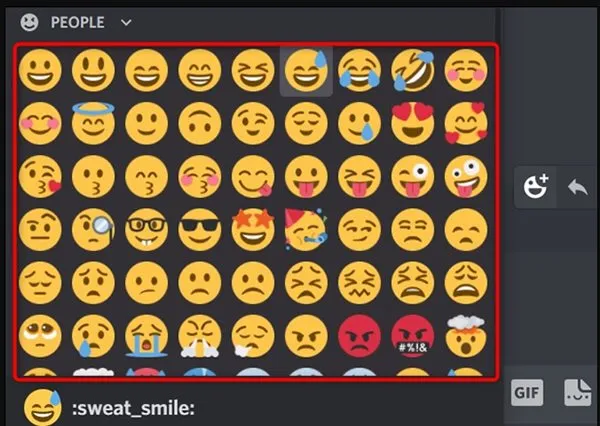
Innym najłatwiejszym sposobem sprawdzenia, czy ktoś zablokował Cię w Discord, jest odpowiedź na jego poprzednie wiadomości. Aby to zrobić, otwórz historię wiadomości bezpośrednich osoby, która Twoim zdaniem mogła Cię zablokować, a następnie odpowiedz na wiadomości.
Jeśli możesz odpowiedzieć na wiadomość, inny użytkownik Discord Cię nie zablokuje. Jednak zostałeś zablokowany, jeśli zobaczysz efekt wibracji podczas odpowiadania na wiadomość użytkownika.
4. Spróbuj wysłać bezpośrednią wiadomość
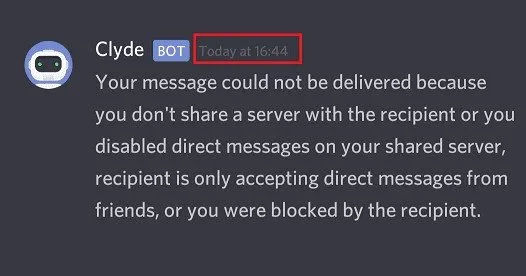
Jeśli zostaniesz zbanowany na Discordzie, nie będziesz mógł wysyłać żadnych wiadomości, podobnie jak na innych platformach społecznościowych. Aby mieć pewność, możesz spróbować wysłać wiadomość do użytkownika Discord, który Twoim zdaniem mógł Cię zablokować.
Jeśli wiadomość została pomyślnie wysłana i dostarczona, nie jesteś zablokowany. Jeśli jednak wiadomość nie zostanie dostarczona, oznacza to, że zostałeś zablokowany przez użytkownika. Jeśli zostaniesz zablokowany, zobaczysz również komunikat o błędzie, a wiadomość, którą próbowałeś wysłać, nie zostanie dostarczona.
Pamiętaj, że gdy ktoś zostanie zablokowany, wszystkie wiadomości, które ta osoba wysyła do Ciebie, zostaną ukryte i nie będziesz mieć dostępu do serwera zarządzanego przez zablokowaną osobę. Jeśli wyślesz wiadomości do zablokowanej osoby, osoba ta nie otrzyma tych wiadomości.
5. Sprawdź informacje o użytkowniku w sekcji profilu
Nie jest to najbardziej niezawodny sposób sprawdzenia, czy użytkownik zablokował Cię na Discord, ale nadal możesz go wypróbować. Celem jest tutaj sprawdzenie informacji o użytkowniku w sekcji profilu.
Jeśli nie widzisz biografii użytkownika i innych informacji na stronie profilu, możliwe, że Cię zablokował. Możesz użyć innych metod udostępnionych na liście, aby to potwierdzić.
Jak zablokować kogoś na Discordzie
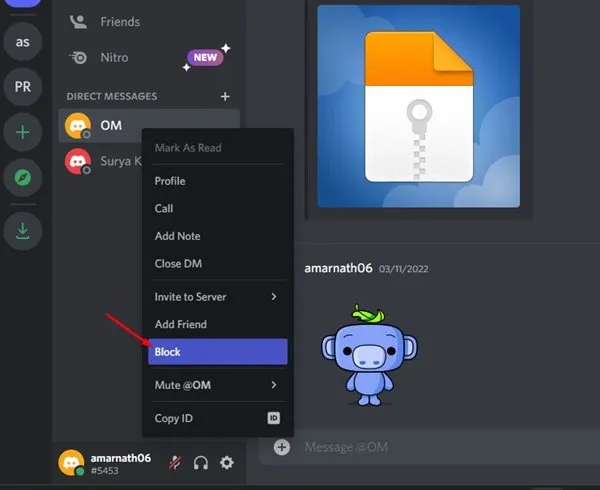
Możesz zablokować kogoś na Discordzie, wykonując następujące czynności:
- Przejdź do listy znajomych lub serwerów w Discord i znajdź nazwę osoby, którą chcesz zablokować.
- Kliknij prawym przyciskiem myszy nazwisko osoby i wybierz Zablokuj z menu podręcznego.
- Pojawi się okno potwierdzenia blokady, kliknij „Zablokuj”, aby potwierdzić proces blokowania.
- Ta osoba nie będzie mogła kontaktować się z Tobą na Discordzie, nie będzie mogła wysyłać Ci wiadomości ani dołączać do serwerów, którymi zarządzasz.
Pamiętaj, że w przypadku zablokowania, poprzednie wiadomości wymienione z zablokowaną osobą zostaną ukryte i nie będzie można ich odzyskać. Możesz również anulować blokadę w dowolnym momencie, jeśli zdecydujesz się odblokować konkretną osobę, korzystając z kroków, które wyjaśniliśmy w poprzednim pytaniu.
Czy zablokowana osoba może wiedzieć, że została zablokowana?
Gdy ktoś jest zablokowany na Discordzie, wszystkie wiadomości, które ta osoba wysyła do Ciebie, są ukryte i nie będą one mogły uzyskać dostępu do serwera, którym zarządzasz. Zablokowanej osobie trudno jest wiedzieć, że jest zablokowana, chyba że spróbuje się z Tobą skontaktować lub dołączyć do Twojego serwera.
Gdy zablokowana osoba spróbuje się z Tobą skontaktować, otrzyma komunikat o błędzie informujący, że została zablokowana i nie może się z Tobą skontaktować. Ponadto, gdy zablokowana osoba spróbuje dołączyć do twojego serwera, prośba zostanie odrzucona, a ona nie będzie mogła dołączyć do serwera i wyświetli się komunikat informujący, że została zbanowana na serwerze.
Jednak zablokowana osoba może utworzyć nowe konto Discord i połączyć się z tobą lub dołączyć do twojego serwera za pomocą nowego konta. Tak więc, jeśli chcesz zablokować kogoś na stałe, musisz również zablokować jego nowe konta.
Przeczytaj także: Jak udostępnić ekran Androida na Discord
10 najlepszych sposobów na naprawienie odcięcia dźwięku Discord w systemie Windows
często zadawane pytania:
Zwykle trudno jest dokładnie zidentyfikować osoby, które zablokowały Cię na Discordzie, ponieważ Discord nie zapewnia dedykowanej do tego funkcji. Istnieją jednak pewne oznaki, że mogłeś zostać zablokowany przez kogoś na Discordzie.
Po pierwsze, jeśli próbowałeś wysłać wiadomość do określonej osoby na Discordzie i nie mogłeś, może to oznaczać, że zostałeś przez tę osobę zablokowany. Otrzymasz komunikat o błędzie wskazujący, że wiadomość nie została pomyślnie wysłana.
Po drugie, jeśli osoba, którą podejrzewasz, że Cię zablokowała, znajduje się na Twojej liście znajomych na Discordzie, jeśli nie widzisz jej aktualnego statusu (Online, Offline, Niedostępny), może to oznaczać, że Cię zablokowała.
Po trzecie, jeśli uczestniczysz w serwerze Discord i nie widzisz wiadomości określonej osoby lub nie masz dostępu do kanałów zarządzanych przez tę osobę, może to oznaczać, że zostałeś przez tę osobę zablokowany.
Chociaż te znaki mogą wskazywać, że zostałeś zbanowany, nie zawsze są one w 100% pewne. Jeśli więc nie masz pewności, możesz skontaktować się bezpośrednio z tą osobą, aby to sprawdzić.
Zwykle wiadomości usuniętych po odblokowaniu kogoś na Discordzie nie można odzyskać. Kiedy usuwasz wiadomości na Discordzie, są one trwale usuwane i można je odzyskać tylko wtedy, gdy masz kopię zapasową wiadomości na swoim komputerze lub jeśli twój serwer używa bota, który zapisuje wiadomości.
Jeśli jednak odblokowana osoba była na serwerze w momencie usuwania wiadomości, może mieć kopię usuniętych wiadomości. Dlatego możesz skontaktować się z tą osobą i poprosić o kopię wiadomości, jeśli ma to zastosowanie.
Kopie zapasowe wiadomości Discord można tworzyć za pomocą botów do tworzenia kopii zapasowych, takich jak MEE6, Dyno i inne. Możesz zapoznać się z dokumentacją i informacjami o swoim bocie, aby dowiedzieć się, jak używać go do tworzenia kopii zapasowych wiadomości.
Tak, możesz usunąć kogoś ze znajomych na Discordzie, wykonując następujące czynności:
1- Przejdź do listy „Znajomi” w Discord i wyszukaj imię osoby, którą chcesz usunąć ze znajomych.
2- Kliknij prawym przyciskiem myszy imię osoby i wybierz „Usuń przyjaciela” z menu podręcznego.
3- Pojawi się komunikat potwierdzający, kliknij „Anuluj przyjaźń”, aby potwierdzić proces anulowania przyjaźni.
4- Przyjaźń z osobą zostanie anulowana, a jej strona zostanie usunięta z listy znajomych.
Pamiętaj, że jeśli usuniesz kogoś ze znajomych, wszystkie wiadomości wymieniane między wami zostaną usunięte z listy czatów, a cała wspólna aktywność na Discordzie zostanie ukryta.
Użytkownicy mogą w niektórych przypadkach samodzielnie usunąć bana, ale zależy to od decyzji użytkownika, który go nałożył. Jeśli zostałeś zbanowany na Discordzie, powinieneś skontaktować się z użytkownikiem, który został zbanowany i porozmawiać z nim, aby znaleźć przyczynę zbanowania i spróbować rozwiązać problem.
Jeśli problemem jest nieporozumienie lub nieporozumienie, możesz przeprosić użytkownika i negocjować z nim usunięcie bana. Ale jeśli problem dotyczy niewłaściwego zachowania lub łamania zasad Discorda, usunięcie bana na własną rękę może być bardzo trudne.
W niektórych przypadkach użytkownicy mogą samodzielnie usunąć ban, przesyłając prośbę do zespołu wsparcia Discord. Musisz przesłać prośbę o wsparcie i szczegółowo wyjaśnić sytuację, a zespół pomocy Discord przejrzy prośbę i podejmie niezbędne działania w celu usunięcia blokady, jeśli ma to zastosowanie.
Należy jednak pamiętać, że usunięcie bana nie jest gwarantowane i zależy od oceny sytuacji przez zespół wsparcia Discord oraz od Twojego wcześniejszego zachowania na Discordzie.
Konkluzja:
Są to więc najlepsze sposoby, aby dowiedzieć się, czy ktoś zablokował Cię na Discordzie lub zablokował kogoś na Discord. Jeśli potrzebujesz dodatkowej pomocy, sprawdź, czy ktoś Cię zablokował pod adresem Discord Daj nam znać w polu komentarza poniżej.